スマートカンファレンス ヘルプ
Q
参加登録項目(決済メニュー)の設定・編集手順(学会基本設定)
ここでは、決済メニュー(期間設定、基本メニュー、オプションメニュー)の入力項目とその表示の設定が可能です。
※請求書・領収書設定が完了するまで、参加登録は開始できません。
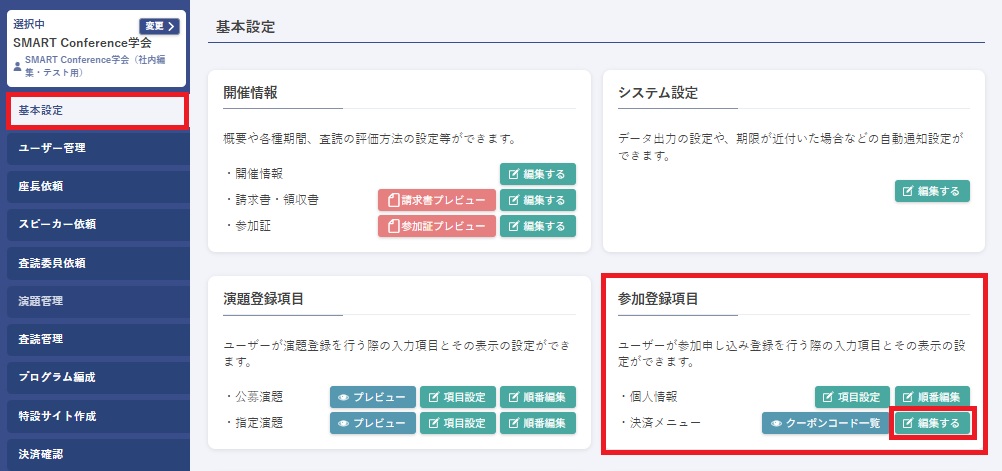
・左メニュー「学会基本設定」参加登録項目の中の決済メニューから「編集する」をクリックしてください。
期間設定
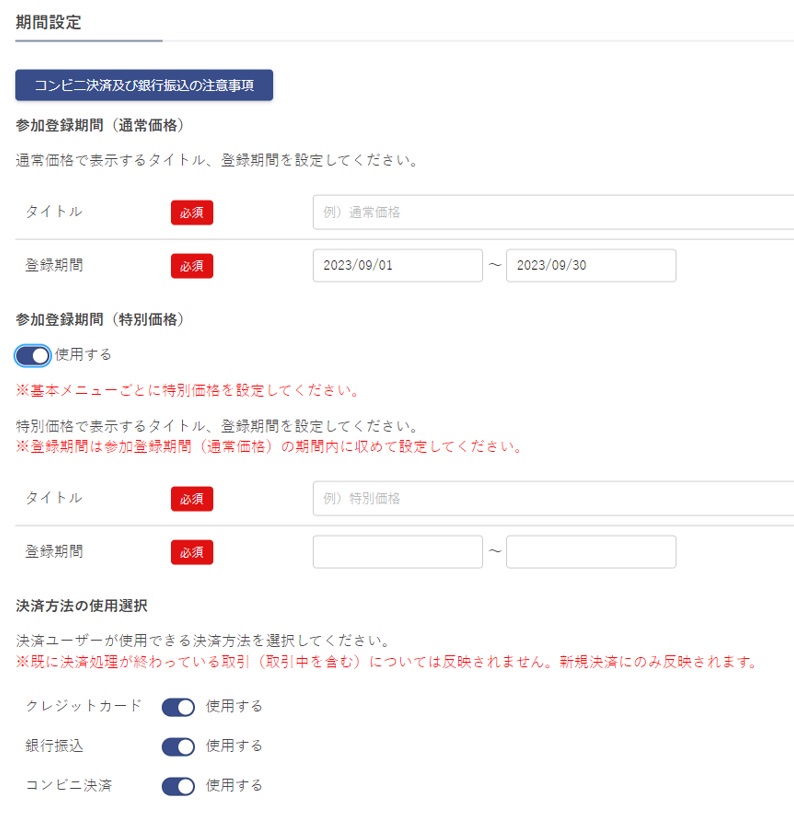
- タイトルは50文字以内で入力してください。
- 期間設定では通常価格と特別価格の登録期間の設定を行うことができます。
※特別価格は早期申込時に割引価格を設定する場合等にご利用ください。 - 登録期間は日付形式で入力してください。(例:2023/01/01)
クリックするとカレンダーが表示されますのでカレンダークリックで選択も可能です。 - 決済方法はクレジットカード、銀行振込、コンビニ決済を選択可能です。
1つ以上のトグルボタンを「使用する」にしてください。
決済方法は期間中の変更も可能です。
コンビニ決済及び銀行振込の注意事項
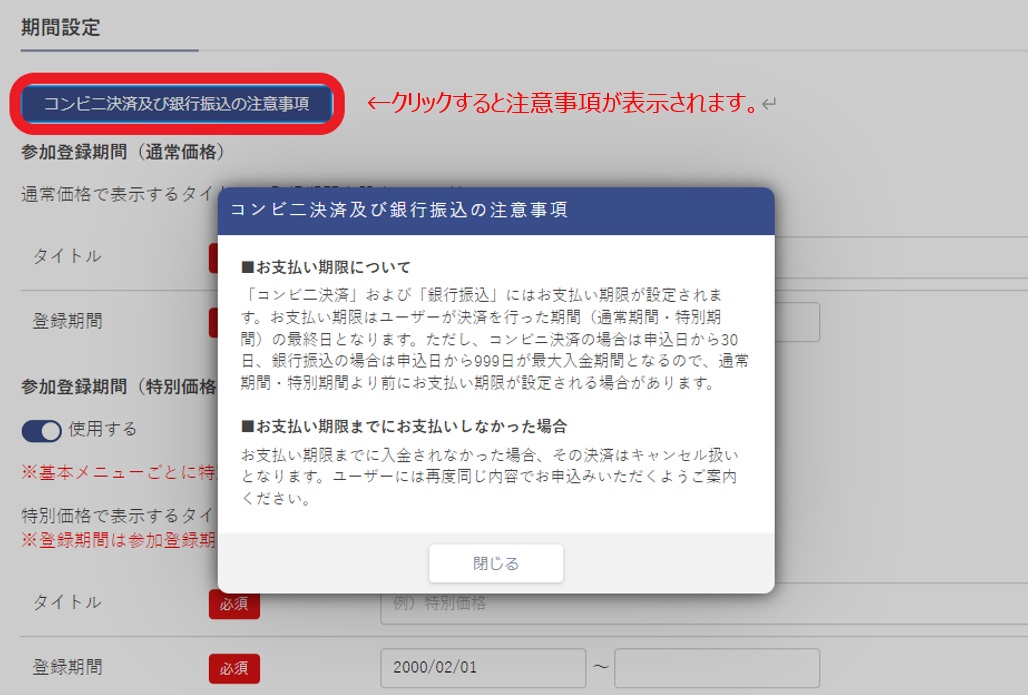
- 決済方法にコンビニ決済と銀行振込がある場合は上記「コンビニ決済及び銀行振込の注意事項」をご確認ください。
- 海外からはコンビニ決済、銀行振込での決済はご利用いただけません。クレジットカード決済のみをご利用ください。
基本メニュー
基本メニューを設定する場合は、右上の「+メニューを追加する」をクリックし、項目を設定してください。
※決済メニュー設定の注意事項についてこちらをご確認下さい。
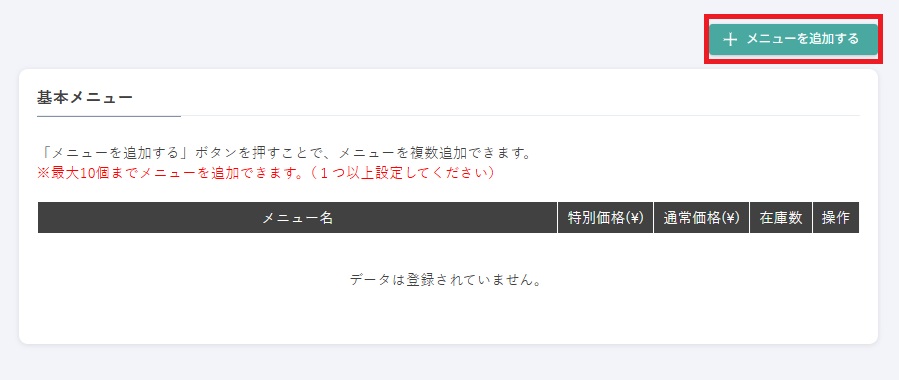
「+メニューを追加する」をクリックすると下記の画面が表示されます。
※参加登録期間(特別価格)を「使用する」に設定していない方は「特別価格(¥)」は表示されません。
※クーポンコードを利用する場合は、クーポンコードの利用可否を「利用可能」にしてください。
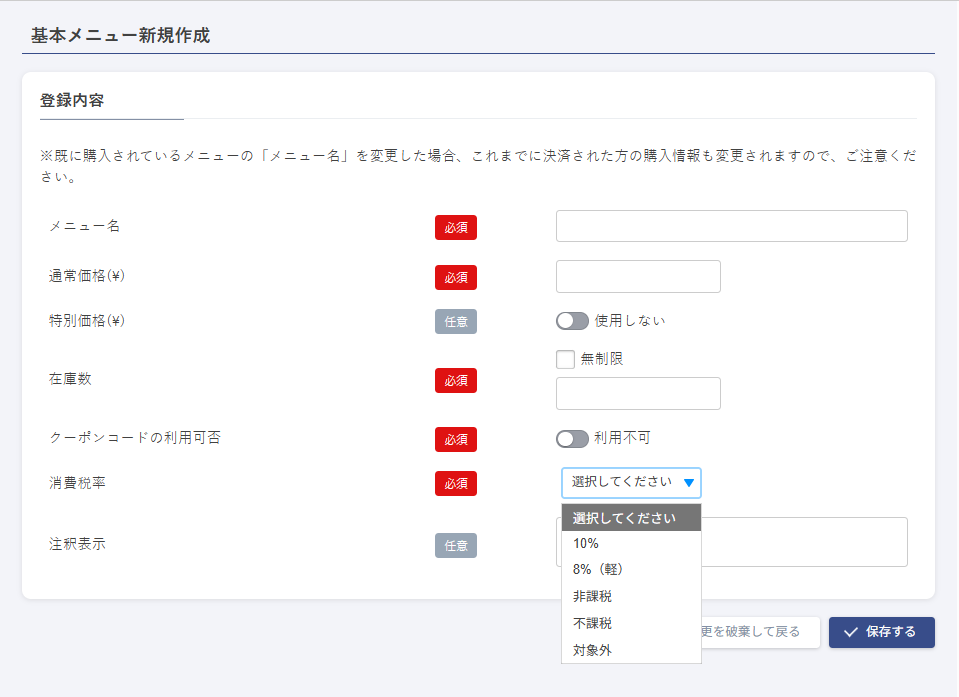
- メニュー名は32文字以内でご入力ください。
- 注釈表示は255文字以内でご入力ください。
- 在庫数に制限がない場合は無制限にチェック☑を入れてください。
- 消費税率を選択してください。
- 最大10個までメニュー作成可能です。
<基本メニュー入力例と参加者から見た画面表示>
基本メニューで学会参加費を下記のように設定した場合
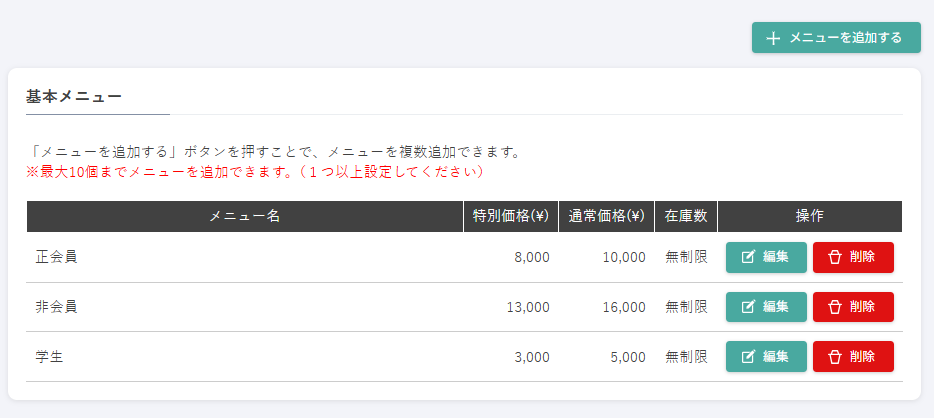
参加者側には下記のように表示されます
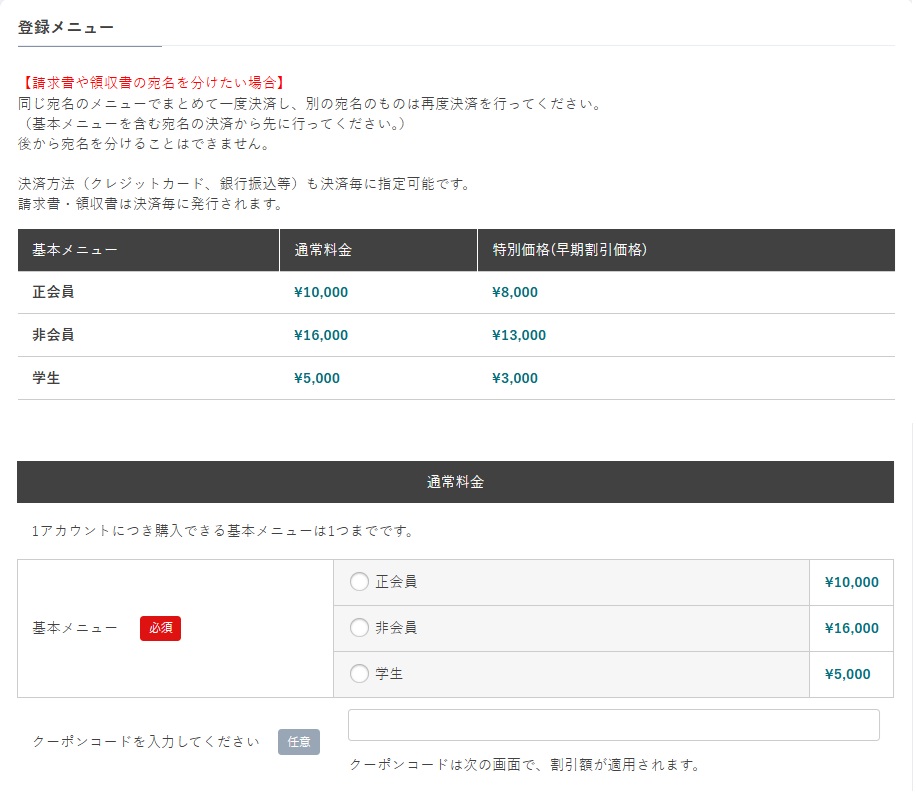
※特別価格の期間を過ぎた場合の表示です。
通常価格のみが表示されており、選択できるようになっています。
特別期間内は特別価格設定のある商品は特別価格のみが表示され、特別価格設定のない商品は通常価格が表示されます。
※クーポンコードの表示を「ON」にしています。クーポンコードの設定
オプションメニュー
- オプションメニューを設定する場合、右上の「+メニューを追加する」をクリックし、項目を設定してください。
- オプションメニューでは区分を設定することがでます。オプション1、オプション2と分けて選択させる項目を作成可能です。
- 最大20個までメニュー作成可能です。(ネームカードご利用の際にネームカードに印刷できるのは8個までです)
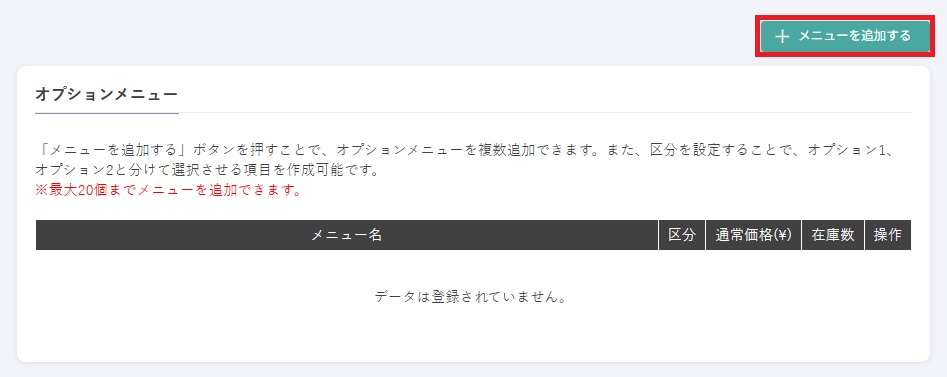
「+メニューを追加する」をクリックするとこちらの画面が表示されます。

- メニュー名は32文字以内でご入力ください。
- 区分はプルダウンで1~20まで選択可能です。
同じ区分のオプションは1つの囲みの中に表示されます。表示方法については下図をご参照ください。 - 在庫数に制限がない場合は無制限にチェック☑を入れてください。
- 在庫数は現時点からの残り在庫数をご入力ください。保存後に購入される度に在庫数は減少します。キャンセルや、購入後に支払い期限が切れたものについては自動的に在庫数が増加します。
- 消費税率を選択してください。
- 注釈表示は255文字以内でご入力ください。
<オプションメニュー入力例と参加者から見た画面表示>
オプションメニューを下記のように設定した場合。
区分1をお弁当、区分2を抄録集としています。
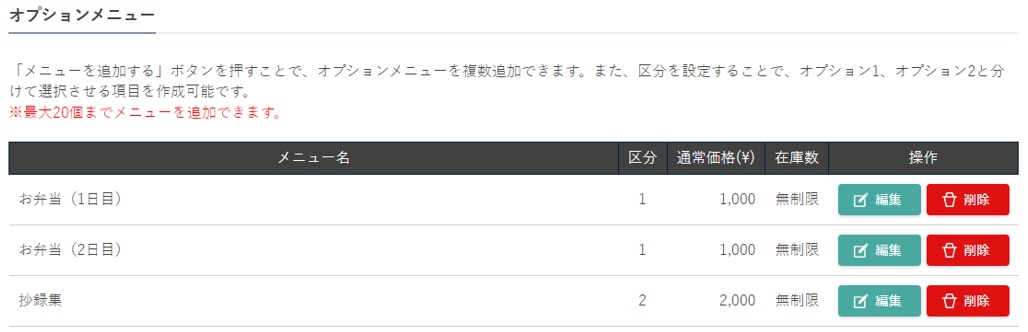
参加者側にはこのように表示されます。

お問い合わせをご希望のお客さまへ
操作方法に関するお問い合わせ、製品の導入検討のお問い合わせなど
お客さまの疑問にお答えする各種サポート・サービスについてご案内します。
